Masz więc Apple TV czwartej generacji (ten z Siri Remote i wszystkimi aplikacjami) i właśnie pobrałeś VLC, aplikacja wideo „odtwórz wszystko” który został właśnie przeniesiony do tvOS.
Kilka ostatnich wersji Apple TV nie zawierało pamięci na pliki wideo, to samo dotyczy najnowszego modelu: cała pamięć urządzenia przeznaczona jest na aplikacje i powiązane pliki multimedialne. Wyświetlanie własnych filmów na dużym ekranie za pomocą VLC wymaga odrobiny finezji.
Oto, jak oglądać dowolny film (z kilkoma zastrzeżeniami) na Apple TV za pośrednictwem VLC.
Po pierwsze, podczas gdy VLC odtworzy dowolny film, który możesz na niego rzucić, obsługa dźwięku AC3 dla plików .avi nie działa. Jeśli spróbujesz odtworzyć plik w tym formacie, będziesz mógł zobaczyć wideo, ale bez dźwięku. Porażka.
Wszystkie inne formaty wideo, które wypróbowałem, w tym pliki .mkv, .mp4 i .mov, działają dobrze.
Istnieją trzy podstawowe sposoby uzyskania VLC na Apple TV w celu odtwarzania filmów: sieć lokalna, zdalne odtwarzanie lub strumień sieciowy. Będziesz potrzebował jakiegoś serwera multimediów, takiego jak Plex, do pierwszego, przeglądarki internetowej do drugiego i serwera WWW lub FTP do trzeciego. Przyjrzyjmy się każdemu w kolejności.
Lokalna sieć
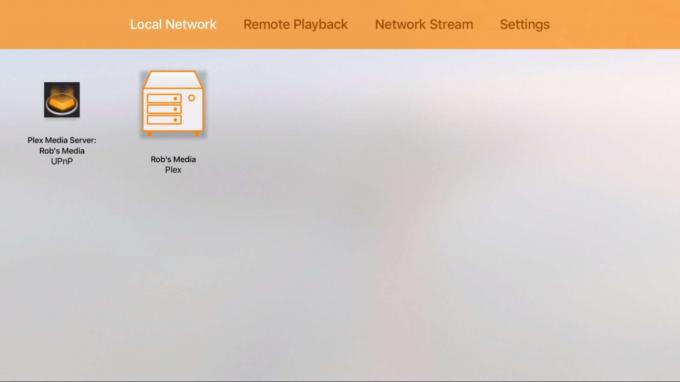
Zdjęcie: Rob LeFebvre/Cult of Mac
VLC obsługuje serwery multimedialne Universal Plug and Play (UPnP) (jak Plex) i serwery FTP działające w sieci lokalnej.
Wspaniałą rzeczą w Plex jest to, że istnieje aplikacja Apple TV i serwer Mac, który wykona całą pracę za Ciebie – po prostu wskaż folder pełen plików multimedialnych na komputerze Mac i włącz go.
Jeśli masz już uruchomiony serwer multimediów, taki jak Plex, korzystanie z VLC w celu uzyskania dostępu do przechowywanych tam filmów jest bardzo proste. Uruchom VLC na swoim Apple TV, przesuń palcem w lewo, aby przejść do zakładki "Sieć lokalna", a zobaczysz tam swój serwer. Po prostu kliknij, aby przejść do swoich filmów i powinny odtwarzać się bez wysiłku. Wspaniałe jest to, że jeśli twój serwer nie obsługuje niektórych formatów plików, VLC powinien być w stanie.
Zdalne odtwarzanie
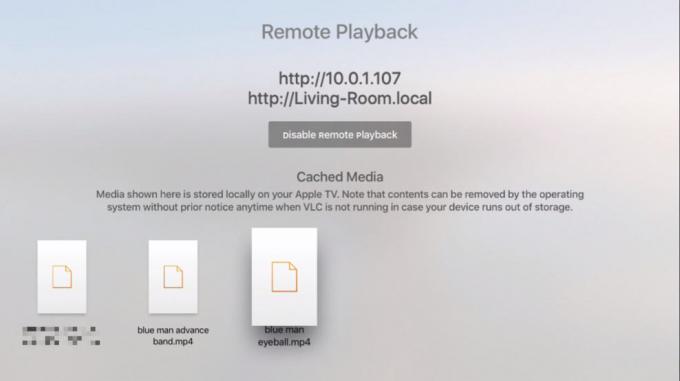
Zdjęcie: Rob LeFebvre/Cult of Mac
Jeśli nie chcesz uruchamiać serwera z komputera Mac, następną najlepszą opcją jest użycie funkcji zdalnego odtwarzania VLC. Przesuń palcem do zakładki Zdalne odtwarzanie u góry ekranu VLC na Apple TV, a zobaczysz powyższy ekran. Kliknij przycisk Włącz zdalne odtwarzanie, a otrzymasz dwa adresy, jeden z lokalnym adresem IP ( http://10.0.1.107 powyżej) i jeden z łatwiejszym do odczytania adresem sieci lokalnej ( http://Living-Room.local nad). Wpisz albo w swojej przeglądarce internetowej, a otrzymasz stronę internetową, która pozwala przeciągać i upuszczać do niej filmy, aby oglądać je na dużym ekranie.

Zdjęcie: Rob LeFebvre/Cult of Mac
Po prostu przeciągnij pliki filmowe na stronę internetową na komputerze Mac, a po szybkim załadowaniu zaczną odtwarzać je na Apple TV przez VLC. Ekscytujący!
Strumień sieciowy
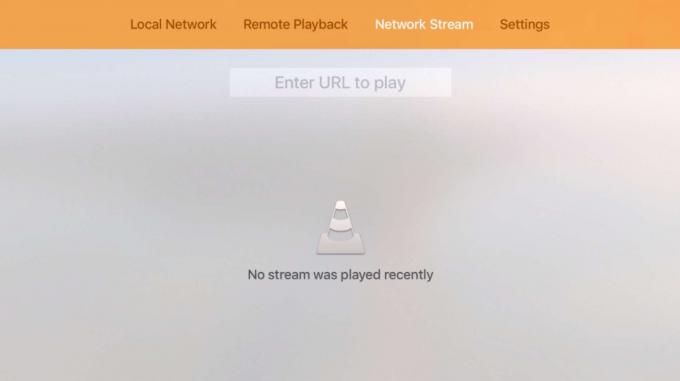
Zdjęcie: Rob LeFebvre/Cult of Mac
Jeśli masz serwer FTP lub serwer WWW w Internecie, możesz użyć VLC do oglądania dowolnych filmów, które możesz tam przechowywać. VLC na iOS pozwala również połączyć się z Dropbox i Dyskiem Google, chociaż nie udało mi się uzyskać wideo, na którym zapisałem Dropbox do grania na moim Apple TV, Twój przebieg może się różnić i jestem pewien, że zespół VideoLan będzie miał to i będzie działać bez czas.
Jeśli znasz adres URL pliku wideo, przesuń palcem do zakładki "Strumień sieciowy" w VLC dla Apple TV i wpisz go. To nużące, jeśli jest to długi adres URL (patrzę na ciebie, Dropbox!), ale po prawidłowym wpisaniu VLC zachowa dla Ciebie kilka ostatnich adresów URL, co oznacza, że musisz to zrobić tylko raz dla każdego konkretnego plik.
Teraz masz trzy dość łatwe sposoby, aby uzyskać dowolny film, który Ci się podoba, na dużym telewizorze za pośrednictwem Apple TV i VLC – ciesz się i daj nam znać, jeśli masz jakiekolwiek problemy z ich uruchomieniem.


